Turinys
- „iOS“ pašto gestai: fonas
- „iOS“ pašto gestai
- „iOS“ pašto gestų įvertinimas
-
Galimų parinkčių supratimas
- Susiję įrašai:
„iOS“ pašto gestai: fonas
„iDevices“ gestai nuėjo ilgą kelią nuo „iOS 8“. Paprasčiau tariant, gestai yra sąveika su iOS įrenginiu bakstelėjus, sugnybiant, slenkant arba vilkiant, braukiant, sukant ir ilgai paspaudžiant arba liečiant ir palaikant. Atsižvelgiant į mobiliojo įrenginio galimybes, galite bendrauti įvairiais gestais. Mes nuėjome ilgą kelią nuo tada, kai naudojome tik „palietimą“ ir „suspaudimą“. Ankstesnėse „iOS“ versijose tai buvo pagrindinės sąveikos formos. Šiame straipsnyje parodysime keletą būdų, kaip tinkinti „iOS Mail“ gestus.
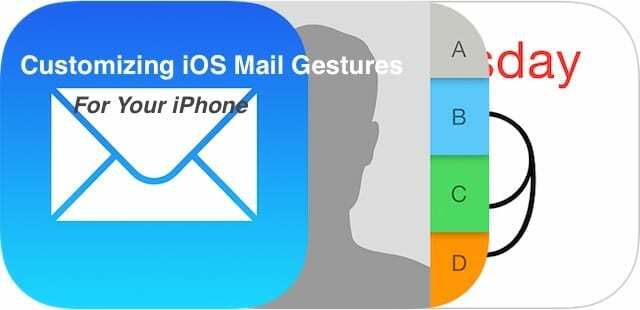
„iOS“ pašto gestai
Nors tinkinimui skirtų „iOS“ pašto gestų rinkinys yra ribotas, vis tiek galima juo pasinaudoti. Tai ypač patogu, kai bandote tvarkyti savo el. laiškus skubėdami. Pagrindiniai iOS gestai yra braukimas dešinėn arba kairėn. Galite pakeisti nustatymus, kad galėtumėte valdyti, kokius veiksmus atliks jūsų „iDevice“ / „iOS“, kai naudosite šiuos gestus, t. y. braukite dešinėn arba kairėn, kol peržiūrėsite el. laiškus.
„iOS“ pašto gestų įvertinimas
Savo „iOS Mail“ gestus galite pasiekti apsilankę adresu Nustatymai > Paštas (arba paštas, kontaktai, kalendorius) > perbraukimo parinktys. Čia yra dvi pagrindinės galimybės. Šitie yra Braukite kairėn ir Braukite dešinėn.
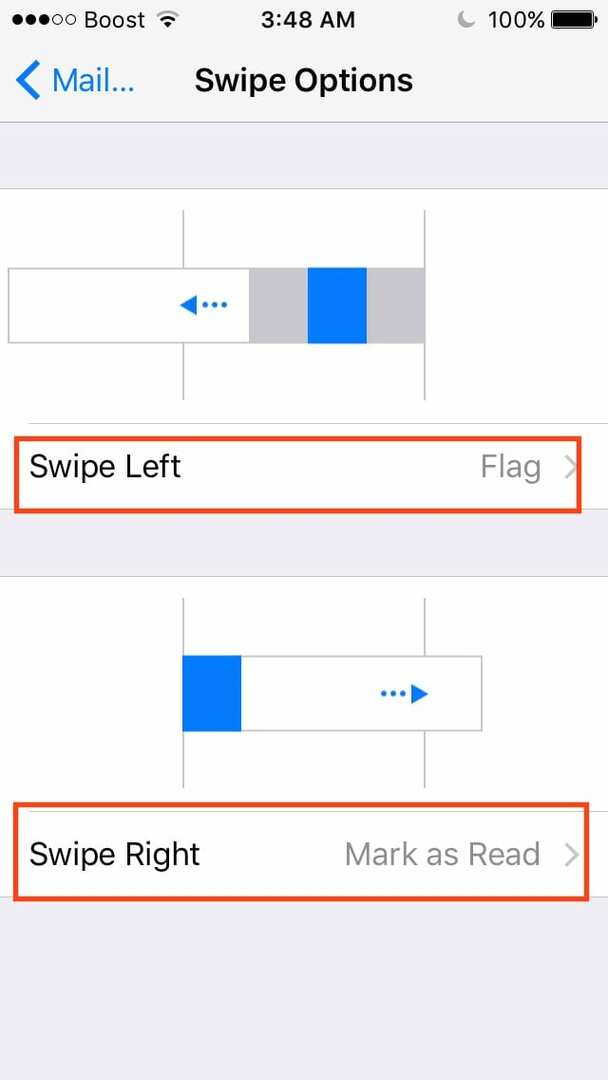
Kiekvienas iš šių braukimo pasirinkimų leis jums nustatyti įvairius veiksmus pagal savo pageidavimus. Pradėkime nuo natūralesnio braukimo. Dauguma žmonių dėl įpročio nusprendžia perbraukti kairėn savo iOS įrenginiuose. Pagal numatytuosius nustatymus „iOS Mail“ perbraukimas kairėn rodo parinktį „Vėliava“. Bakstelėkite jį, kad pamatytumėte kitas jums prieinamas parinktis. Galite pasirinkti: Nėra, Pažymėti ir Perkelti pranešimą. Šios parinktys leidžia greitai pasiekti tokias funkcijas kaip Šiukšliadėžė, vėliavėlė ir archyvas braukdami sąrašo elementus į kairę.
Galimų parinkčių supratimas
Kai nustatysite šią parinktį į Žymėti, perbraukę iš kairės į dešinę per „iOS Mail“ el. pašto sąrašą, jums bus parodyta Daugiau | Vėliava | Šiukšlių parinktys. Jei norite perkelti el. laišką tiesiai į šiukšliadėžę, o ne kiekvieną kartą matyti šias parinktis, galite pakeisti nustatymą iš Žymėti į „Perkelti pranešimą“. Tai automatiškai pašalins el. laišką iš gautųjų, kai perbrauksite kairėn ir sutaupysite papildomų veiksmų.
Panašiai, parinktis Braukite dešinėn leidžia pasirinkti „Pažymėti kaip skaitytą“, Pažymėti arba Archyvuoti el. laišką. Kai pažymite el. laišką, jis atsiduria vėliavėlės aplanke ir leidžia vėliau prie jo grįžti, kad galėtumėte tinkamai perkelti el. laišką į tinkamą šiukšliadėžės aplanką. Tai veiksmingas būdas sutvarkyti gautuosius. Gautuosiuose yra visi svarbūs el. laiškai, su kuriais dirbate, į kuriuos turite atsakyti arba dėl kurių reikia imtis veiksmų. Likę el. laiškai gali būti pažymėti ir tvarkomi vėliau.
Į Nustatymai > Paštas (arba paštas, kontaktai, kalendoriai,) galite bakstelėti savo „iCloud“ paskyrą viršuje, tada – „Mail“ po antrašte „Išplėstinė“. Slinkite žemyn ir bakstelėkite išplėstinis, kad galėtumėte valdyti, kurios pašto dėžutės naudojamos. Čia galite nurodyti, kad perbraukus kairėn el. laišką jis būtų įtrauktas į archyvo laukelį, o ne būtų ištrintas.
Manau, kad praktiška nustatyti braukimą į kairę, kad ištrintumėte el. laišką, ir braukdami dešinėn elementą pažymėti, kad jį būtų galima tvarkyti vėliau. Pažymėdamas jį, galiu nuspręsti, ar archyvuoti konkretų el. laišką, ar perkelti jį į šiukšliadėžę.
Išbandykite šias paprastas parinktis savo iPhone arba iPad bandomajam važiavimui ir naudokite jums tinkamiausią!

Technologijų apsėstas nuo ankstyvo A/UX pasirodymo Apple sistemoje, Sudz (SK) yra atsakingas už AppleToolBox redakcinę kryptį. Jis įsikūręs Los Andžele, Kalifornijoje.
Sudz specializuojasi aprėpdama visus „macOS“ dalykus, per daugelį metų peržiūrėjusi daugybę OS X ir „macOS“ patobulinimų.
Ankstesniame gyvenime Sudzas dirbo padėdamas „Fortune 100“ įmonėms įgyvendinti technologijų ir verslo pertvarkos siekius.